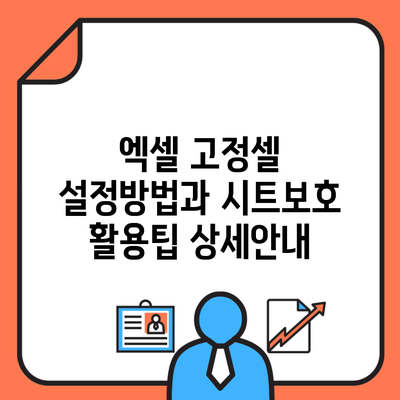엑셀은 데이터 관리와 분석을 위해 널리 사용되는 프로그램인데요, 이 프로그램의 기능을 잘 활용하면 업무 효율성을 크게 향상시킬 수 있어요. 특히, 고정셀 설정과 시트 보호는 사용자들이 데이터 작업을 할 때 자주 사용하게 되는 유용한 기능이랍니다. 본 포스트에서는 이 두 가지 기능을 자세히 설명해드릴게요.
✅ KTX 여행을 계획하면서 빠르고 쉽게 요금을 알아보세요.
고정셀 설정 방법
엑셀에서 고정셀을 설정하면 특정 셀이나 행, 열을 고정할 수 있어 스크롤을 내려도 해당 영역이 항상 보이게 할 수 있어요. 이는 특히 많은 양의 데이터를 다룰 때 유용하죠.
고정셀 설정 단계
-
고정할 셀 선택하기
고정하고자 하는 기준 셀을 선택합니다. 예를 들어, A1 셀을 고정하고 싶다면 A2 셀을 선택해야 해요. -
고정 메뉴 선택하기
메뉴에서 “보기” 탭을 클릭한 후 “창고정”을 선택합니다. 그러면 여러 옵션이 보이는데요, 여기서 “현재 창 고정”을 클릭하면 적용이 됩니다. -
고정된 셀 확인하기
스크롤을 내려 고정된 셀이나 행, 열이 제대로 고정되었는지 확인합니다.
고정셀 예시
| 상황 | 고정 방법 |
|---|---|
| 행 고정 | 첫 번째 행 고정: A2 셀 선택 후 “현재 창 고정” 선택 |
| 열 고정 | 첫 번째 열 고정: B1 셀 선택 후 “현재 창 고정” 선택 |
| 특정 행/열 고정 | C2 셀 선택 후 “현재 창 고정” 선택 |
고정셀 활용 팁
- 데이터 헤더 고정: 데이터의 첫 번째 행을 고정해서 언제든지 제목을 확인하며 작업할 수 있어요.
- 하지만, 너무 많은 행과 열을 고정하면 오히려 보기에 불편할 수 있으니 필요한 최소한으로 설정해야 해요.
✅ 어린이에게 적합한 자외선 차단제를 선택하는 방법을 알아보세요.
시트 보호 기능 소개
엑셀에서 시트 보호 기능은 특정 시트의 변경을 방지해주는 역할을 해요. 팀원들과 공유하는 파일의 경우, 데이터가 의도치 않게 변경되는 것을 막을 수 있죠.
시트 보호 설정 방법
-
보호할 시트 선택
보호하고자 하는 시트를 클릭해 선택합니다. -
시트 보호 기능 활성화
“검토” 탭으로 이동한 후 “시트 보호”를 클릭합니다. -
비밀번호 설정
필요한 경우 비밀번호를 설정하고, 수정할 수 있는 항목을 선택 후 “확인”을 클릭합니다. 비밀번호를 설정하면, 시트를 보호하기 위해 비밀번호 입력이 필요합니다.
시트 보호 설정 예시
| 보호 설정 옵션 | 설명 |
|---|---|
| 숨겨진 시트 보호 | 특정 시트의 숨기기를 방지 |
| 특정 셀만 수정 가능 | 셀 잠금 설정으로 특정 셀만 수정 가능하게 함 |
| 비밀번호 설정 | 수정 시 비밀번호 입력 요구 |
시트 보호 활용 팁
- 데이터 입력방식을 통제하면, 사용자들이 실수로 중요한 데이터를 변경하는 일이 줄어들어요.
- 비밀번호는 안전하게 관리해야 하며, 되도록이면 주기적으로 변경하는 것이 좋아요.
✅ 사차인치의 놀라운 효능을 지금 바로 알아보세요!
고정셀과 시트 보호 활용하기
엑셀의 고정셀과 시트 보호 기능을 함께 활용하면, 데이터 관리와 보호를 더욱 효율적으로 할 수 있어요. 예를 들어, 많은 데이터가 있는 보고서를 작성하는 경우, 제목은 고정하고, 특정 열의 데이터 수정은 제한하도록 설정할 수 있죠.
결론
엑셀의 고정셀 설정과 시트 보호 기능을 활용하면, 데이터 입력 시 불필요한 실수를 줄이고, 필요한 정보에 쉽게 접근할 수 있어요. 데이터 관리와 보안을 동시에 강화해주는 이 두 가지 기능을 활용하여 더 효율적으로 작업해 보세요. 데이터 관리의 기초를 다지는 것, 지금 바로 시작해 보는 건 어떨까요?
이제 여러분도 엑셀의 고정셀 기능과 시트 보호 기능을 잘 활용하여 생산성을 높이고, 효과적으로 데이터 관리를 할 수 있을 거예요!
자주 묻는 질문 Q&A
Q1: 고정셀을 설정하는 방법은 무엇인가요?
A1: 고정셀을 설정하려면 고정할 기준 셀을 선택한 후 “보기” 탭에서 “창고정”을 클릭하고 “현재 창 고정”을 선택하면 됩니다.
Q2: 시트 보호 기능은 어떤 역할을 하나요?
A2: 시트 보호 기능은 특정 시트의 변경을 방지해주며, 팀원과 공유하는 파일에서 데이터가 의도치 않게 변경되는 것을 막는 역할을 합니다.
Q3: 고정셀과 시트 보호를 함께 활용하는 방법은 무엇인가요?
A3: 고정셀과 시트 보호를 함께 사용하면 제목을 고정하고 특정 열의 데이터 수정은 제한할 수 있어 데이터 관리와 보호를 효율적으로 할 수 있습니다.